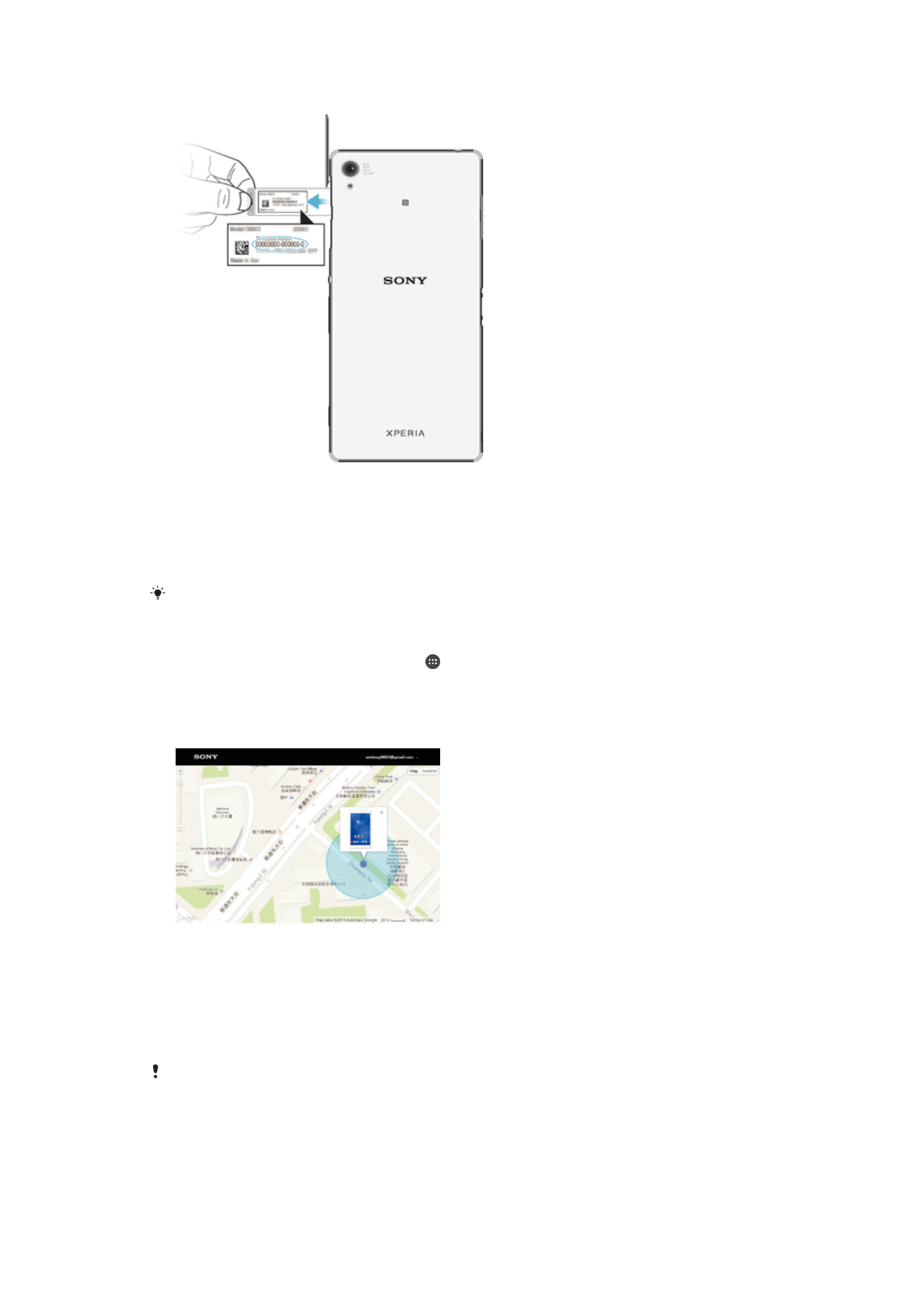
Пошук загубленого пристрою
Якщо ви загубили пристрій, але маєте обліковий запис Google™, ви можете скористатися веб-
службою my Xperia, щоб знайти його та захистити дані на ньому. Зокрема, ви можете:
•
знайти пристрій на карті;
•
ініціювати звуковий сигнал, який лунає, навіть якщо пристрій перебуває в беззвучному режимі;
•
віддалено заблокувати пристрій і відобразити на екрані повідомлення з вашою контактною
інформацією;
•
у крайньому разі віддалено очистити вбудовану та зовнішню пам’яті пристрою.
Служба my Xperia може бути доступна не в усіх країнах або регіонах.
20
Перед вами онлайн-версія цього видання. © Роздруковувати його можна лише для власного користування.
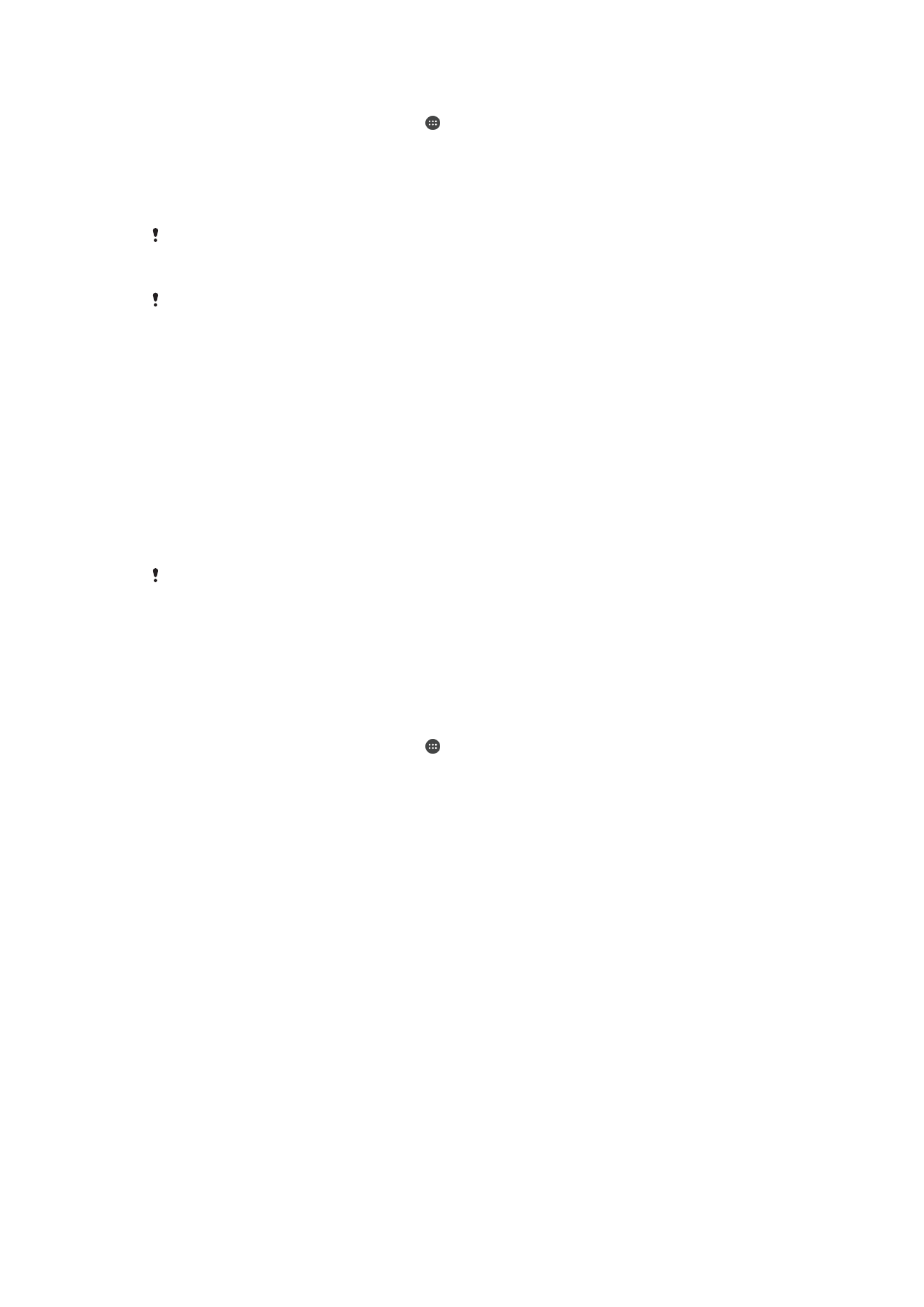
Активація служби my Xperia
1
Перейдіть на Головний екран і торкніться .
2
Знайдіть і торкніться Установки > Безпека > Захист my Xperia > Увімкнути.
3
Установіть прапорець, потім торкніться Прийняти.
4
Якщо з’явиться відповідний запит, увійдіть у свій обліковий запис Sony Entertainment
Network або створіть новий.
5
Якщо служби визначення розташування на пристрої не ввімкнено, увімкніть їх.
Щоб перевірити, чи можна визначити розташування пристрою за допомогою служби my
Xperia, перейдіть на веб-сторінку myxperia.sonymobile.com і ввійдіть, використовуючи
обліковий запис Google™ або Sony Entertainment Network, налаштований на пристрої.
Якщо пристрій має кілька профілів користувачів, службу my Xperia може використовувати
лише його власник.
Пошук втраченого пристрою за допомогою Диспетчера пристрою
Android™
Google™ пропонує веб-службу визначення місцеположення та захисту пристрою, яка називається
Диспетчер пристрою Android™. Цю службу можна використовувати разом зі службою my Xperia
або в якості її альтернативи. Якщо ви втратите пристрій, то можете за допомогою Диспетчера
пристрою Android™ виконати наступні дії:
•
Знайти пристрій та показати його місцеположення на карті.
•
Включити сирену або заблокувати пристрій, стерти весь його вміст або вивести на екран
блокування номер телефону.
Додаткові відомості про Диспетчер пристрою Android™ див. на сторінці www.support.google.com.
Диспетчер пристрою Android™ не працює, якщо пристрій вимкнений або не підключений
до Інтернету. Служба "Диспетчер пристрою Android™" може бути доступна не в усіх
країнах.
Активація Диспетчера пристрою Android™
1
Якщо пристроєм користуються декілька користувачів, переконайтеся, що виконано вхід в
обліковий запис власника.
2
Переконайтеся, що у вас активовано з'єднання для передавання даних і що служби
визначення розташування ввімкнено.
3
Перейдіть на Головний екран і торкніться .
4
Знайдіть і торкніться Установки > Google > Безпека.
5
Перетягніть повзунки поруч із пунктами Дистанційний пошук пристрою і
Дозволити дистанційне блокування та стирання даних у положення
«Увімкнено».
6
Якщо з'явиться відповідна підказка, прийміть умови та положення, торкнувшись
Увімкнути.
7
Щоб після активації служби перевірити, чи може Диспетчер пристрою Android™ визначити
розташування вашого пристрою, перейдіть за адресою www.android.com/devicemanager та
ввійдіть у свій обліковий запис Google™.
21
Перед вами онлайн-версія цього видання. © Роздруковувати його можна лише для власного користування.